- إذا كنت تريد معرفة المزيد حول جهاز الكمبيوتر الشخصي الذي يعمل بنظام Windows وكيف يمكنك تحسينه ، فأنت بحاجة إلى أفضل برامج تكوين الأجهزة.
- نوفر لك أداة تظهر لك أوراق الأداء وإحصائيات درجة الحرارة.
- تمنحك خدمة فحص الأجهزة الشائعة الأخرى جميع المعلومات التي تحتاجها حول أي مكون.
- يمكنك أيضًا اختيار برنامج رائع يمنحك قائمة أساسية بمعلومات الأجهزة المتاحة.

يستطيع الأشخاص الذين يصممون أجهزة الكمبيوتر الخاصة بهم إخبارك فورًا عن كل مكون يتم عرضه بالداخل. لا يرجع السبب في ذلك إلى حفظهم لقائمة من المكونات مثل الكتاب ، ولكن لأنهم عادةً ما يكونون على دراية بالتكنولوجيا ولديهم شغف بهذا النوع من الأشياء. يمكن أن يكون هذا مفيدًا في كثير من الأحيان وحقيقة أنهم يعرفون بالضبط ما بداخل أجهزة الكمبيوتر الخاصة بهم تسمح لهم باتخاذ قرارات سريعة حول أشياء مختلفة مثل الترقيات والمشتريات.
هناك أيضًا أشخاص لا يجمعون أجهزة الكمبيوتر الخاصة بهم ويشترون جهازًا تم تجميعه مسبقًا. هذا هو الجزء الأكبر من الطريق الذي يسلكه أولئك الذين ليسوا على دراية بالكمبيوتر وعادة لا يعرفون حقًا ما يوجد داخل أجهزة الكمبيوتر الخاصة بهم. هناك أيضًا فئة متوسطة من الأشخاص الذين يحبون إنشاء أنظمتهم الخاصة ولكن لا يذهبون إلى حد حفظ جميع أسماء وأرقام النماذج المختلفة لجميع المكونات. هؤلاء الأشخاص يتمتعون ببراعة في استخدام الكمبيوتر إلى حد ما ، لكنهم ليسوا تقريبًا مثل الفئة الأولى.
في كل هذه الحالات ، يبقى شيء واحد كما هو وهو حقيقة أنك بحاجة إلى معرفة ما يوجد داخل نظامك ، سواء كنت خبيرًا بالكمبيوتر أم لا. والسبب في ذلك هو أنه بشكل عام مع أجهزة الكمبيوتر ، لا شيء يبقى على حاله إلى الأبد. عاجلاً أم آجلاً ، ستحتاج إلى ترقية أحد المكونات التي أصبح قديمًا منذ ذلك الحين والطريقة الوحيدة التي يمكنك من خلالها القيام بذلك بشكل فعال هي معرفة ما هو موجود في هذا المربع.
مرة أخرى ، عندما يتعلق الأمر باكتشاف هذا النوع من المعلومات ، فقد يكون الأمر أسهل بالنسبة للبعض مقارنة بالآخرين. ولكن بفضل بعض المطورين الأذكياء الحقيقيين الذين أقروا بهذه المشكلة ، أصبح بإمكان الناس الآن استخدام البرامج من أجل معرفة كل ما يمكن معرفته عن أجهزة الكمبيوتر الخاصة بهم.
كيف يعمل؟
تم تصميم هذا البرنامج خصيصًا لمساعدة الأشخاص على تحديد جميع المكونات الموجودة في أجهزة الكمبيوتر الخاصة بهم بالإضافة إلى توفير معلومات تفصيلية حول كل مكون. هناك نظراء برمجيات أيضًا ، يُظهرون أن المطورين لا يعرفون حدودًا عندما يتعلق الأمر بمساعدة المستخدمين العاديين أو حتى زملائهم المطورين على حدٍ سواء. ومع ذلك ، سنركز في هذه المقالة على نوع البرنامج القادر على فحص وقراءة تكوين الأجهزة لجهاز الكمبيوتر ، وليس البرنامج.
عندما يتعلق الأمر بكيفية عمل هذا البرنامج في الواقع ، فهو ليس معقدًا حقًا. في معظم الحالات ، يستخدم البرنامج المستخدم لاكتشاف مكونات الأجهزة المستشعرات الموجودة في المكونات المذكورة و وبالتالي فهو قادر على الحصول على قراءة ، وبشكل أكثر تحديدًا ، يمكنه قراءة التوقيع الدقيق لتلك العلامة التجارية والطراز مكون. باستخدام هذه الطريقة أو طريقة مختلفة ولكنها مماثلة ،
باستخدام هذه الطريقة أو طريقة مختلفة ولكنها متشابهة ، يمكن استخدام البرنامج لفحص جهاز كمبيوتر بأكمله والحصول على معلومات مفصلة حول كل شيء يتعلق بمعدات الكمبيوتر. من أسماء العلامات التجارية والطرازات والأرقام وصولاً إلى الأداء والأرقام ومتغيرات درجة الحرارة ، يمكن عرض كل شيء أمامك.
بالطبع ، مع توفر مثل هذه البرامج في أشكال متعددة من مطورين متعددين ، قد يشعر المستخدمون بالارتباك قليلاً بشأن أيها يستحق وقتهم بالفعل. هذا هو المكان الذي نتدخل فيه ، حيث قررنا تجميع "أفضل ما في" من أجلك ، حيث نقدم بعضًا من أفضل الحلول المتاحة حاليًا في السوق. بعد قولي هذا ، دعنا نرى البرنامج الذي يجب أن تثق به أكثر في الحصول على قراءة على جهاز الكمبيوتر الخاص بك.

يعد Speccy حلاً رائعًا عندما تحتاج إلى معلومات حول أجهزتك. يأتي مزودًا بمجموعة مقنعة جدًا من الأدوات التي تتيح لك الحصول على جميع القراءات الدقيقة لما يوجد داخل علبة الكمبيوتر. يمكن استخدامه في سيناريوهات متعددة ويمكن أن يكون مفيدًا بشكل كبير بغض النظر عما إذا كنت تعرف بالفعل المكونات التي يستخدمها جهاز الكمبيوتر الخاص بك أم لا. ما يعنيه هذا هو أنه يمكن استخدام سبيكي من قبل أولئك الذين يحاولون تحديد المعدات التقنية الخاصة بهم وأولئك الذين يعرفون ما بداخل أجهزة الكمبيوتر الخاصة بهم ولكنهم يريدون المزيد من المعلومات المتعلقة بالمكونات.
هناك العديد من العناصر ومجموعات المعلومات المختلفة ليتم عرضها ، وليس من السهل عرضها تأكد من عدم ازدحام الشاشة بكل هذه المعلومات المفيدة ولكن الفوضوية. تمكن سبيكي من تجنب ذلك وتوفير واجهة نظيفة وسهلة الاستخدام. ربما تكون هذه واحدة من أفضل صفاتها حيث تحصل على جميع المعلومات التي تحتاجها دون الحاجة إلى البحث في أكوام من البيانات الأخرى المعروضة على الشاشة في نفس الوقت.
ميزة ممتعة في Speccy هي القدرة على النقر فوق المعلومات لتوسيعها وتقديم المزيد من المعرفة فيما يتعلق بالمكونات الخاصة بك. عند الحديث عن معرفة المكونات ، فإن الفئات التي يستمد منها سبيسي المعلومات كثيرة. يمكن للمستخدمين الوصول إلى كل شيء إلى حد كبير حول الأجهزة ، مثل أوراق الأداء والإحصاءات المتعلقة بدرجة الحرارة كما ذكرنا سابقًا.
شيء آخر رائع في هذا البرنامج هو حقيقة أنه ليس عليك بالضرورة تثبيته إذا كنت لا ترغب في ذلك. في حين أن هذا لا يزال خيارًا ، فإن أولئك الذين يحتاجون إليه على الطريق أو لمسح أجهزة كمبيوتر متعددة يمكنهم فقط الحصول على الإصدار المحمول. يمكن أن يتلاءم بشكل جيد مع محرك البوابة وستحصل على الماسح الضوئي الموثوق به تحت تصرفك أينما كنت.
- احصل على سبيسي

هناك شيء مطمئن بشأن خدمة باسم قصير. يتيح لك هذا نوعًا ما معرفة أن المطور جاهز لبدء العمل على الفور ولا يستثمر الكثير من الوقت في الأسماء الفاخرة ، بل يفضل الميزات الجيدة. هذا النوع من البساطة يحقق العدالة في معالج الكمبيوتر الشخصي لأنه خدمة مسح ضوئي للأجهزة موضع تقدير يستخدمها العديد من مستخدمي Windows.
هذا البرنامج مبسط ليس فقط في الاسم ولكن أيضًا في المظهر ، حيث يتميز بواجهة "قديمة" أو "كلاسيكية". ومع ذلك ، فإنه لا يزال يقدم جميع المعلومات التي قد تحتاجها حول أي مكون. إذا كانت أي صفة واحدة ، فستكون موثوقة.
تم تصنيف PC Wizard على أنه برنامج احترافي ، مما يعني أنه يحظى بشعبية كبيرة في بيئات العمل الرسمية بصرف النظر عن حالة المستخدم المعتادة. يتم استخدامه في الغالب وبكفاءة للعثور على المعلومات المفقودة حول الأجهزة التي تم تثبيتها حديثًا أو التي لم تحصل على ورقة معلومات كاملة عند التثبيت.
لذلك إذا كان لديك جهاز متصل بجهاز الكمبيوتر الخاص بك ولكن ليس لديك فكرة عن نوع المحرك يتطلب ذلك ، يمكنك استخدام هذا البرنامج للحصول على مزيد من المعلومات حوله ، بما في ذلك نوع برنامج التشغيل الاحتياجات. قد يكون من المفيد جدًا أن يكون لديك أداة مثل معالج الكمبيوتر الشخصي عند تثبيت جهاز جديد.
قام مطورو معالج الكمبيوتر الشخصي أيضًا بإنشاء أداة أخرى مشابهة تسمى CPU-Z. الاثنان متشابهان من نواح كثيرة كما هو متوقع منذ أن تم إنشاؤهما بواسطة نفس المطور. ومع ذلك ، هناك بعض الاختلافات أيضًا. الاختلاف الأكبر بين الاثنين ، وهو الأكثر تميزًا ، هو حقيقة أن CPU-Z لا يعرض المعلومات بنفس التفاصيل مثل معالج الكمبيوتر الشخصي.
أدى هذا إلى إنشاء عدد كبير من المتابعين خلف معالج الكمبيوتر الشخصي بينما أصبح CPU-Z الخيار الثاني إلى حد كبير. كلاهما مفيد جدًا بشكل فردي ، وهما بالتأكيد يستحقان التصوير إذا كنت تواجه مشكلة في تحديد مكون أو مكونين.
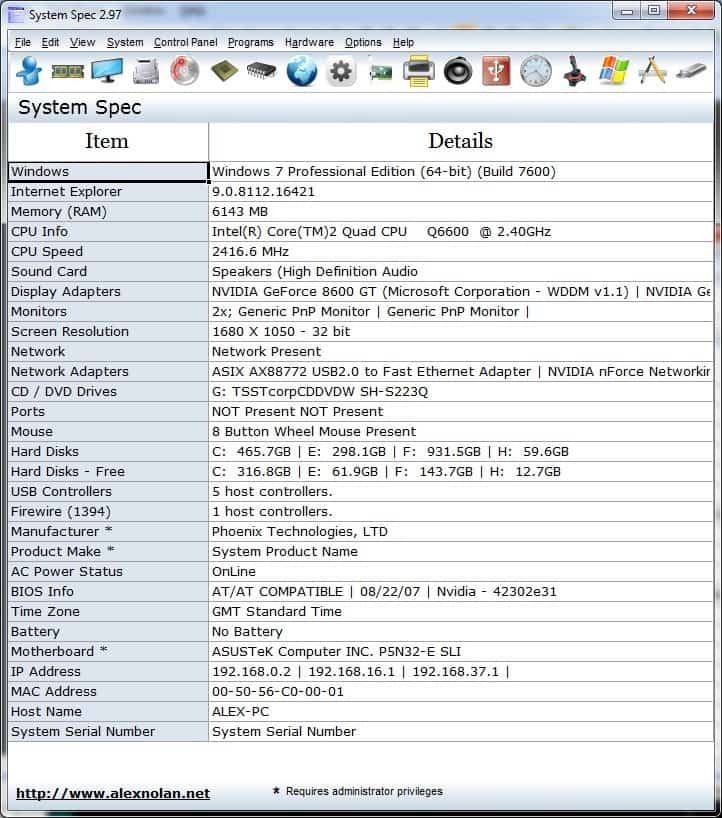
تعتبر مواصفات النظام وحشًا مختلفًا تمامًا مقارنة بالأدوات الأخرى المقدمة حتى الآن. ما يجعل System Spec مختلفًا تمامًا هو حقيقة أنه يبدو وكأنه أحد تحسينات Windows أكثر من أي أداة أخرى للكشف عن الأجهزة. قد يشعر المستخدمون ببعض الارتباك فيما يتعلق بما يعنيه ذلك ، لذلك دعونا نتوقف لحظة لشرح الأمر.
بينما تحافظ جميع أدوات الكشف عن الأجهزة الأخرى على لمسة شخصية بالطريقة التي يتم بها فحص الأجهزة ، النظام يبدو أن المواصفات تفعل كل شيء لصالح Windows وأيضًا في اتصال مباشر مع تشغيل Microsoft النظام. سنصل إلى ما يعنيه ذلك تحديدًا في غضون لحظات. في غضون ذلك ، دعنا نلقي نظرة على ميزات البرنامج.
عندما يتعلق الأمر بالميزات ، فهي بالتأكيد تتحمل الضغط وتوفر جميع الميزات المهمة والمفيدة التي قد ترغب فيها من هذه الأداة. إنها أيضًا الأداة الأكثر بساطة التي يتم تقديمها ، وتذهب إلى أبعد من ذلك عندما يتعلق الأمر بتقديم البساطة الكاملة. عند فتح البرنامج ، سيحصل المستخدمون على قائمة أساسية جدًا بالمعلومات المتعلقة بالأجهزة المتاحة.
للوهلة الأولى ، لا يبدو حقًا بهذا القدر ، أو على الأقل كافٍ بحيث يمكنه أن يطلق بصدق على منافس لبعض البرامج الأخرى المقدمة. ومع ذلك ، يكتشف المستخدمون بسرعة أن المعلومات الأساسية المعروضة يمكن توسيعها بسهولة من خلال النقر عليها. يؤدي هذا إلى فتح المزيد من المعلومات المتفرعة من علامة تبويب المعلومات التي تم النقر عليها.
هذه خدعة صغيرة رائعة يقوم بها System Spec لتوفير أكبر قدر ممكن من المعلومات ولكن في نفس الوقت يحافظ على كل شيء مضغوطًا ويسهل قراءته بوتيرة كل مستخدم.
فيما يتعلق بالاتصال العميق المذكور أعلاه ودعم Windows ، تتميز هذه الأداة أيضًا بخيارات تعيد التوجيه إلى أدوات Windows الأساسية مثل إدارة الأجهزة أو لوحة التحكم. لذلك ، مهما كانت المعلومات التي تبحث عنها ، يمكنك دمج مواقع Windows المفيدة هذه في عمليتك للحصول على أقصى جهد.

في Kiwi System Info لدينا أداة أخرى لفحص الأجهزة تستخدم وظيفة Windows المدمجة لتزويد المستخدمين بالبيانات المطلوبة. يعد استخدام هذا البرنامج سهلاً مثل أي برنامج آخر من نوعه ، على الرغم من أن البعض قد يجد الاستخدام العام من معلومات نظام Kiwi مجرد صبي أكثر صعوبة نظرًا لصعوبة قراءة جميع المعلومات قدمت.
في دفاع Kiwi ، هناك الكثير من المعلومات التي تم توفيرها في أعقاب الفحص ، وقد لا يثير جزء كبير منها أبدًا اهتمام المستخدمين العاديين الذين يواجهون صعوبة في قراءته بشكل صحيح. ومع ذلك ، يجب ألا يشعر المهتمون بالمعلومات الأساسية حول الأجهزة بأنهم مهملون لأن هناك الكثير من ذلك للتجول فيه مع Kiwi System Info.
يستمد البرنامج قوته مباشرة من Windows Management Instrumentation عندما يتعلق الأمر بالكشف عن البيانات حول مكونات الأجهزة المتاحة.
أولئك الذين ليسوا متأكدين من إعطاء فرصة لـ Kiwi يجب أن يأخذوا في الحسبان أيضًا أنه برنامج مجاني ، مما يعني أنه يمكن استخدامه مجانًا. هذه ميزة مهمة جدًا حيث يمكن للمستخدمين تجربتها بأمان وبحرية دون الخوف من أنهم ينفقون الأموال على شيء لن يعجبهم في نهاية المطاف.
فيما يتعلق بكيفية عمل البرنامج فعليًا ، توفر Kiwi System Info طريقة سهلة للغاية لاستخدام تنظيم البيانات على أساس الفئات ، متبوعًا بقائمة منسدلة لكل فئة. من القوائم المنسدلة ، يمكن للمستخدمين اختيار المكونات التي يهتمون بمعرفة المزيد عنها على وجه التحديد.
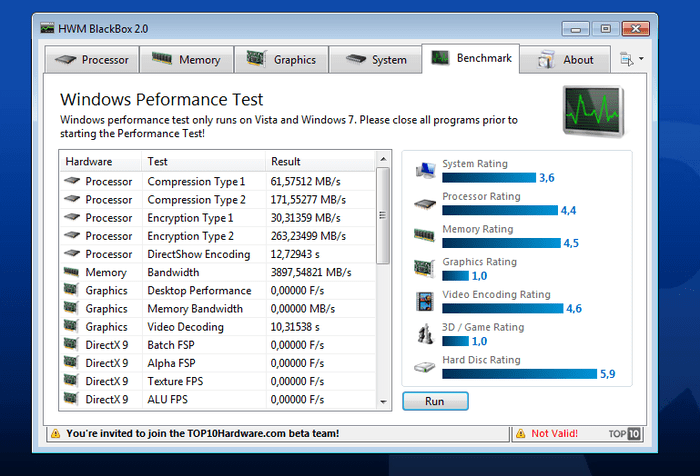
عندما يتعلق الأمر بالبرمجيات من أي نوع ، عادة ما يكون هناك نوعان من المستخدمين: أولئك المهتمون بالحلول مع أكبر عدد ممكن من الميزات ، وتلك التي تريد الميزات الأساسية فقط في إطار بسيط للغاية وأساسي سياق الكلام. كل نوع من هذه الأنواع من البرامج له امتيازاته ومكانه الخاص به ، ويحظى بتقدير أنواع المستخدمين الخاصة به. ومع ذلك ، يلبي الصندوق الأسود على وجه التحديد الفئة الأخيرة التي تأتي بعد التجربة الأساسية فقط.
الميزة الرئيسية لامتلاك تطبيق أساسي هي أنه لا داعي للقلق أو التشتت والانزعاج من الفوضى. على الرغم من أن الميزات الإضافية مفيدة جدًا ومهمة للمستخدمين الآخرين ، إلا أنه بالنسبة لأولئك الذين سيستخدمون الميزات الأساسية فقط ، فإنهم لا يمثلون أكثر من فوضى.
يجعل BlackBox من أعمالها التركيز على مكونات الأجهزة الرئيسية للكمبيوتر. ومع ذلك ، هذا ليس بدون سبب لأنه يسمح للبرنامج بتقديم أفضل تجربة ممكنة ، جنبًا إلى جنب مع المعلومات الأكثر دقة التي يمكن أن تأمل فيها كمستخدم.
على الرغم من أنه متخصص في عرض معلومات الكمبيوتر الأساسية بأقصى قدر من التفاصيل والدقة ، يمكن أيضًا استخدام BlackBox لاكتشاف وقراءة الأجهزة المتصلة الأخرى. هذه مكافأة إضافية لطيفة لأي شخص يجد نفسه فجأة في حاجة إلى معلومات حول شيء أكثر قليلاً من مجرد المكونات الأساسية.
مع ما يقال ، هذه هي أفضل خياراتك لبرامج الكشف عن الأجهزة. إذا وجدت نفسك في حاجة إلى مثل هذا البرنامج الذي يكتشف ويقرأ جميع المعلومات الضرورية حول أجهزة الكمبيوتر الخاصة بك ، فهذه هي أفضل رهاناتك. يتم دعمهم من قبل عدد كبير من المستخدمين الذين جربوهم بالفعل ومنحهم إبهامهم. بالطبع ، لا يوجد شيء مؤكد بنسبة 100٪ ، لذا فإن الطريقة الوحيدة للتأكد تمامًا من نجاح البرنامج هي اختباره بنفسك.
![PCloud: ما هو وكيفية تثبيته [Windows ، Mac]](/f/e0c705de59cbc5d42275a0226cfd4406.jpg?width=300&height=460)
![تصحيح: Kindle للكمبيوتر الشخصي لا يعمل على Windows 10 [الدليل الكامل]](/f/9d9cb1cbffdab7d6e1210ac03ed91d97.jpg?width=300&height=460)
